Tous les tutoriels Syndic
- Annexes comptables
- Appels de fonds
- Application mobile copropriétaires
- Archiver
- Assemblée générale
- Assurances & Sinistres
- Avances de trésorerie
- Banques et finances
- Budgets charges courantes
- Caisse de Garantie
- Carnet d'entretien copropriété
- Centre de diffusion pour le syndic
- Clés de répartition de la copropriété
- Clôture et régularisation des comptes
- Comptabilité et écritures
- Copropriétaires
- Copropriété
- Courrier de la copropriété
- Demandes de devis
- Eau et compteurs
- Ecritures planifiées
- Emprunts et subventions
- Extranet des copropriétaires
- Facturation du syndic
- Fonds travaux (loi ALUR 105000)
- Fournisseurs - Factures
- Gestion des droits et des utilisateurs
- Gestion des évènements ODS & Agenda
- Impayés dans la copropriété
- Importer les données d'une copropriété
- Lettre recommandée électronique
- Loi ALUR
- Lots - Bâtiment
- Lots en usufruit et nue-propriété
- Mutation de lots
- Outils du gestionnaire
- Paramétrage du logiciel syndic
- Prélèvement - SEPA
- Registre des copropriétés
- Remises de chèques
- Reprise des comptes
- Signature électronique
- SMS
- Syndic de copropriété
- Travaux - reprise travaux
- Travaux dans la copropriété
- Virement SEPA
- Visite techniques de l'immeuble
- Vos Anomalies en gestion-comptabilité
- Vos astuces du logiciel VILOGI
- Visites techniques de l'immeuble sur votre logiciel syndic
- Visite technique de l'immeuble sur smartphone
- Ajouter une visite technique de l'immeuble sur smartphone
Vous avez cliqué sur la création d'une nouvelle visite technique dans la copropriété souhaitée (voir le précédent tutoriel ci-dessus).
il est nécessaire à ce stade de remplir tous les champs nécessaire comme donner un nom à la visite pour bien l'identifier dans la liste des visites, des détail et commentaires, la date et l'heure, ainsi que les noms du syndic et de l'organisateur au niveau de la copropriété.
- Cliquer sur le bouton SIGNATURE SYNDIC pour que le syndic appose sa signature
- Cliquer sur le bouton SIGNATURE COPRO pour que le représentant de la copropriété signe aussi le rapport de visite
Détail de la visite technique de l'immeuble
- Permet de déposer la signature du syndic directement sur le smartphone
- Permet de déposer la signature du représentant des copropriétaires directement sur le smartphone
- Permet de déposer une photo représentative de la visite
- Valider la préparation de la visite
Modifier ou supprimer la visite de l'immeuble
- Restez appuyé sur le petit cadre d'une visite pour faire apparaitre la zone de modification ou suppression d'une visite
- Cliquer si vous souhaitez modifier les parametres de la visite technique
- Cliquer si vous souhaitre supprimer la visite technique
Création des points de visites
Une fois la visite paramétrée, il va falloir créer les différents points de visite qui seront effectuées dans l'immeuble.
Cliquer sur le visite pour créer des points de visites.
- Saisir l'emplacement souhaité du point de visite
- Le type d'emplacement
- Observation
- Recommandation
- Quel niveau pour ce point de visite
- Quel est le batiment concerné
- Etat du point de visite
- Ajouter une ou plusieurs photos
- Valider le point de visite
Remplir tous les éléments du point de visite
Les avantages des solutions en full web VILOGI
Des fonctionnalités puissantes et évolutives pour votre gestion locative digitalisée!
- La comptabilité complète et automatisée, les nombreux rapports, vos données exportables en plusieurs formats.
- La gestion complète incluant en autre:
- Gestion de tous les baux
- Locataire : pré-inscription en ligne, visites, entrée/sortie avec écritures automatiques, échange de documents dématérialisés
- Révision des loyers synchronisée avec les indices INSEE et les alertes
- Gestion des mono-copropriété avec répartitions des charges
- Bailleurs personnes physique et morales
- Mandats : registre des mandats dématirialisés
- La gestion intégrale et automatisée (réédition des comptes, impayés, déclarations fiscales, assurances GLI, PNO, gestion du courrier...)
- Alertes locataires sans assurances/attestations d'entretien...
- ....
- Tous les modes de paiement modernes en masse
- Le lecteur de chèques et le scanner de factures (OCR)
- L'intégration automatisée des données des fichiers de base (propriétaires, locataires, baux, assurances GLI...)
- De nombreux outils de gestion pour piloter votre activité
- Les extranets (bailleur et locataires)
- L'application mobileEtat des Lieux (Smatphone et IPhone) pour effectuer vos EDL sur place synchronisés avec votre logiciel de gestion locative
- L'application mobile VILOGI&Me pour vos Bailleurs et vos locataires (Smatphone et IPhone) incroyable !
- Le module Mise en Location complet incluant par exemple:
- Gestion des biens entrés ou rendus libres suite à la sortie de locatires
- La génération des affiches commerciales personnalisées pour vos vitrines
- Génération des fiches commerciales
- Publication automatisée des annonces immobilières (UBIFLOW, SE LOGER, LE BON COIN....).
- La gestion des candidats et de ses objectifs
- Recherches de biens multicritères
- Gestion des visites et rapports de visites automatisés pour le bailleur
- Facturation du locataire/bailleur pour la mise en location
- La gestion des évènements, des ordres de services, des sinistres et la todo list
- La gestion électronique des documents (GED)
- Un centre de diffusion pour piloter vos communications avec les bailleur et les locataires, incluant une messagerie intégrée
- L’envoie des notifications pas SMS
- La signature électronique de vos contrats
- Les lettres recommandées et les signatures électroniques
- Outils dédiés aux contrôleurs de la caisse de garantie
- Outils et géolocalisation pour l'estimation des biens des copropriétaires et AUGMENTER les revenus des syndics de copropriété
- Les sauvegardes assurées par VILOGI
- Les mises à jours automatiques
- Les exports de vos données à tout moment
- Outils de pilotage pour l'administrateur de biens mono et multi-agences
- Les API pour développer vos propres applications mobiles et autres
- ....


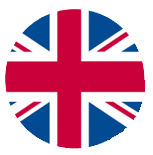 Your real estate software in English
Your real estate software in English Software imobiliário em Português
Software imobiliário em Português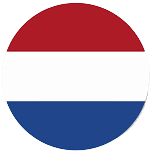 Vastgoedsoftware in Néerlandais
Vastgoedsoftware in Néerlandais
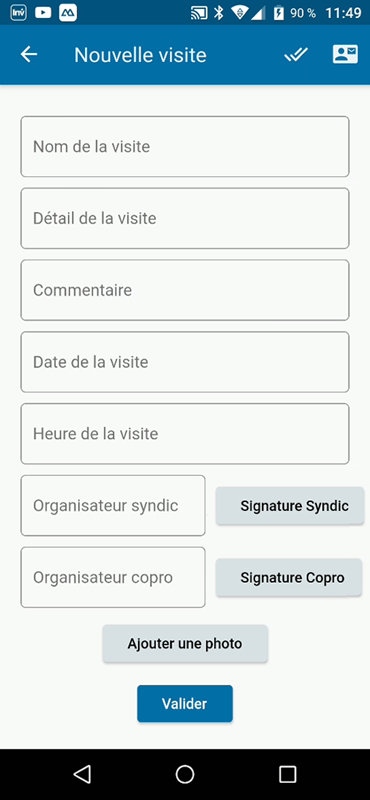
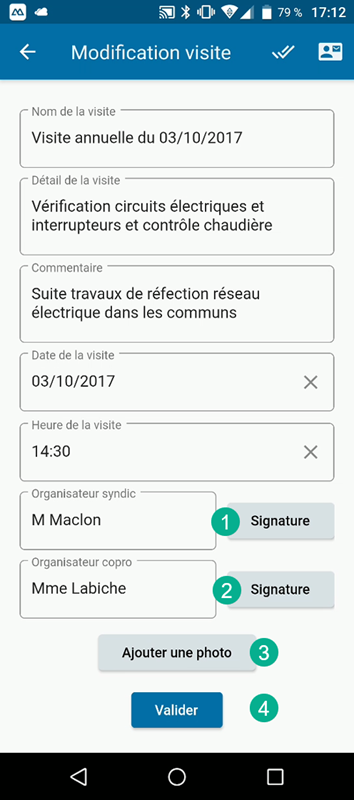
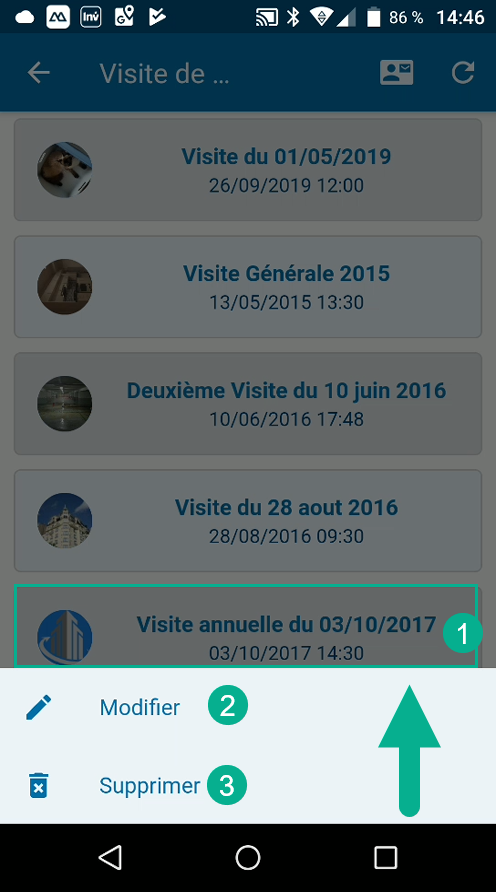
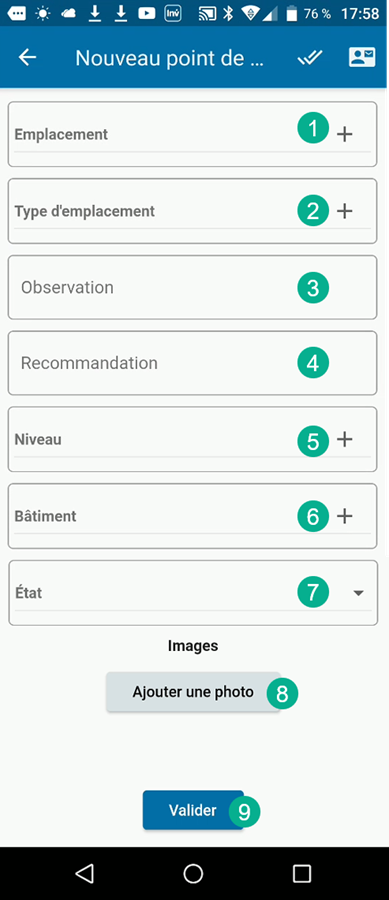
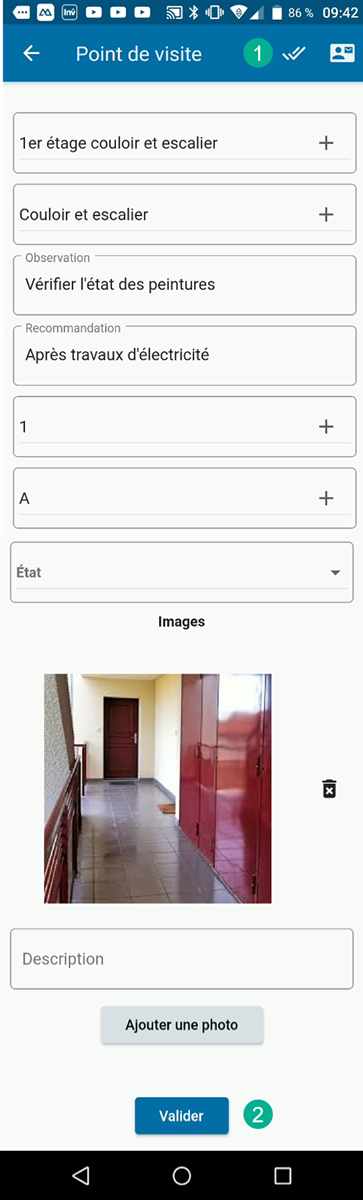
Détail d'une visite technique d'une copropriété